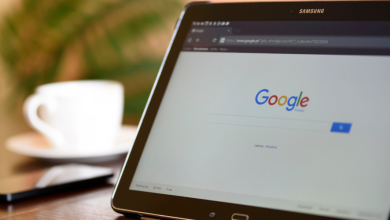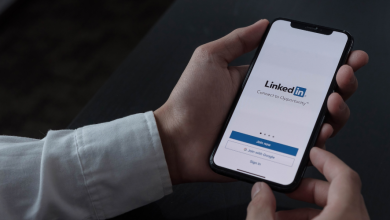Dijital Sertifikamı LinkedIn Hesabıma Nasıl Yüklerim?
Sertifika paylaşımı sayesinde doğrulanmış dijital sertifika ve rozetlerinizi Linked-in’e eklemek için LinkedIn’den adımları takip edebilirsiniz ya da Sertifier ile birlikte alıcıların sertifika ve rozetlerini LinkedIn, Facebook ve Twitter gibi sosyal platformlarda tek tıkla paylaşabilirsiniz. Paylaştığınız sertifika doğrulanmış olarak gözükür ve tek tık ile birlikte kazandığınız yeni yeteneğinizi sahip olduğunuz takipçileriniz ile paylaşabilirsiniz.
Günümüz dünyasında pandemi etkisi ile birlikte her meslek dalı kendi içinde çok hızlı değişim göstermektedir. Dijital eğitim ve kişisel gelişim konuları, Dijital Sertifikalar ve Dijital Rozetler yardımıyla insanların mesleklerinde fark yaratabildikleri alanları onlara sunmaktadır. Pandemi sürecinde hayatımıza giren Online Eğitim sistemi ile birlikte çalışma ve okul hayatlarına evden devam eden öğrenciler, yeni mezun ve halihazırda çalışan insanlar, evde bilgisayarları üzerinden süreci takip edip kolayca ilgi alanları üzerinden Dijital Sertifikalar ve Dijital Rozetler elde etmenin pratikliğini keşfettikten sonra bu konu üzerinde gerek şirketlerden gerekse insanlardan talep artmış ve dijital sertifikalar artık yeni öğrenim ve prestij kaynakları haline gelmiştir. Kullanılan sertifikaların paylaşılabilir olması günümüz teknoloji ve sosyal medya çağında ayrıca önem taşımaktadır. Bütün bu sürecin daha görünebilir ve güvenilir olması için Sertifier’ı seçebilir ve istediğiniz sertifikanızı tek bir tık ile birlikte bütün Linked-In bağlantılarınızın görebileceği şekilde paylaşabilirsiniz.
Sertifikanızı Linked-In üzerinden eklemek için aşağıdaki adımları izleyebilirsiniz. Lisanslar ve Sertifikalar bölümü ile lisans ve sertifikalar eklemek için:
- Ana Ben sayfanızın üst kısmındaki simgeyi LinkedIn tıklatın, sonra Profili görüntüleyin.
- Giriş bölümünde Profil ekle bölümünü tıklatın.
- Arka Plan açılır menüsünü ve ardından Lisanslar ve Sertifikalar ’ı tıklatın.
- Görüntülenen Lisans ve Sertifika Ekle açılır alanında, bilgilerinizi sağlanan alanlara girin.
- Kuruluş Verme alanına yazarken şirketleri görüntüleyen bir menü görüntülenir. Kuruluş logosu profilinizde sertifikanın yanında gösterileceğinden menüden ilgili kuruluşu seçtiğinizden emin olun.
- Kaydet’i tıklayın.
Profilinize daha fazla Lisans ve Sertifika eklemek için yukarıdaki adımları yineleyin.
Lisans veya sertifikayı düzenlemek veya silmek için:
- Ana Ben sayfanızın üst kısmındaki simgeyi LinkedIn tıklatın, sonra Profili görüntüleyin.
- Lisanslar ve Sertifikalar bölümüne gidin.
- Buradan yapabileceğiniz işlemler:
- Düzenle: Düzenlemek, değişiklik yapmak ve yapmak istediğiniz lisans veya sertifikanın yanındaki Düzenle simgesini kaydet tıklatın.
- Sil: Silmek istediğiniz lisans veya sertifikanın yanındaki Düzenle simgesini tıklatın, sonra Lisansı veya sertifikayı sil‘i tıklatın ve Sil’i onaylayın.
Günümüzde sosyal medya ve LinkedIn’de yarattığımız dijital kimliğimizin daha prestijli olabilmesi için paylaşım yapmak önemli bir hale gelmiştir. Sonuç olarak sertifika paylaşımı sürecinizde doğrulanmış dijital sertifikalarızı ve dijital rozetlerinizi bu süreçler ile birlikte daha görülebilir kılabilir ve dijital kimiliğinizi daha prestijli bir hale getirebilirsiniz.
( kaynakça :https://www.linkedin.com/help/linkedin/answer/45269/yonetmek-lisanslar-ve-sertifikalar?lang=tr )